Manual de utilizare Pages pentru iPhone
- Bun venit
-
- Introducere în Pages
- Document de procesare a textului sau de aranjare în pagină?
- Introducere în imagini, diagrame și alte obiecte
- Găsirea unui document
- Deschiderea unui document
- Salvarea și denumirea unui document
- Tipărirea unui document sau a unui plic
- Gesturi de bază pentru ecranul tactil
- Crearea unui document utilizând VoiceOver
-
- Configurarea mărimii și a orientării hârtiei
- Configurarea marginilor documentelor
- Configurarea paginilor față în față
- Adăugarea, rearanjarea și ștergerea paginilor
- Paginile master
- Adăugarea numerelor de pagini
- Schimbarea culorii fundalului
- Adăugarea unei borduri în jurul unei pagini
- Adăugarea de filigrane și obiecte de fundal
-
- Verificarea ortografiei
- Căutarea cuvintelor
- Căutarea și înlocuirea textului
- Înlocuirea automată a textului
- Afișarea contorului de cuvinte și a altor informații statistice
- Adnotarea unui document
- Definirea numelui dvs. de autor pentru comentarii
- Evidențierea textului
- Adăugarea și tipărirea comentariilor
- Urmărirea modificărilor
- Copyright

Găsirea unui document Pages pe iPhone
Managerul de documente, afișat mai jos, este ceea ce vedeți când deschideți Pages și nu este deschis niciun document sau când deschideți aplicația Fișiere. Puteți căuta un document după titlu sau puteți să explorați locul în care păstrați documentele (de exemplu, pe iCloud Drive, pe dispozitiv, pe un dispozitiv de stocare extern sau la un terț furnizor de stocare). De asemenea, puteți sorta documentele pentru a ușura găsirea celui căutat.
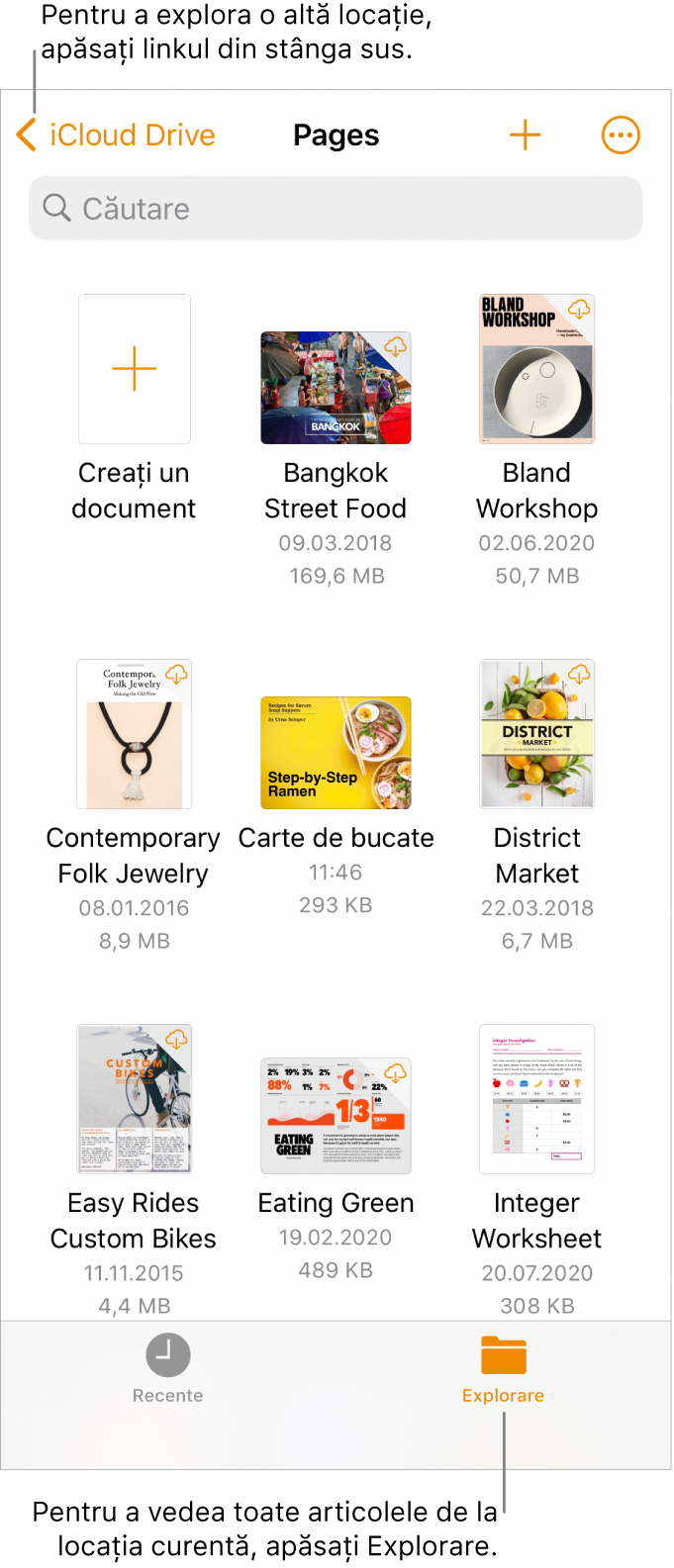
Găsirea unui document
Deschideți Pages și dacă este deschis un document, apăsați Documente sau
 din colțul stânga sus pentru a vedea toate documentele.
din colțul stânga sus pentru a vedea toate documentele.Efectuați una dintre următoarele acțiuni:
Căutare: Apăsați câmpul de căutare din partea de sus a ferestrei, apoi introduceți numele documentului, parțial sau în întregime.
Vizualizarea exclusiv a documentelor partajate sau recent editate: Apăsați Istoric în partea de jos a ecranului.
Explorarea pentru un document: Apăsați pe linkul din colțul din stânga sus pentru a vedea lista locurilor (poate fi nevoie să apăsați de mai multe ori), apoi apăsați un loc. Locația în care vă aflați este afișată în partea de sus a ecranului. De exemplu, dacă vedeți Pages în partea din stânga și iCloud Drive sus, locul curent este dosarul Pages din iCloud Drive.
Sfat: Dacă sunteți deja în modul de vizualizare Explorare, apăsați din nou Explorează pentru a vedea lista locațiilor.
Sortare după nume, dată, dimensiune sau etichetă: Apăsați
 , apoi apăsați o opțiune. Pentru a vedea documentele sub formă de listă și nu de miniaturi, apăsați
, apoi apăsați o opțiune. Pentru a vedea documentele sub formă de listă și nu de miniaturi, apăsați  .
.